Jednym z powodów, dla których Microsoft Edge dobrze radzi sobie z oszczędzaniem baterii laptopa, jest funkcja o nazwie Tryb wydajności. Ten tryb jest wbudowany w przeglądarkę Microsoft Edge i domyślnie włączony, począwszy od wersji 101 z 2022 r. Według wstępnych testów przeprowadzonych przez firmę Microsoft, tryb wydajności pozwala zaoszczędzić średnio 25 minut baterii, co może być przydatne, gdy musisz uzyskać praca została wykonana, a w pobliżu nie ma wtyczki zasilania. Ale jak działa tryb wydajności i co robi, aby wydłużyć żywotność baterii? A jak to włączyć lub wyłączyć, w zależności od tego, czego chcesz? Przeczytaj ten artykuł i znajdź wszystkie odpowiedzi, których szukasz:
Co to jest tryb wydajności? Do czego służy tryb wydajności?
Tryb wydajności to funkcja, która pomaga zmniejszyć zużycie energii podczas przeglądania Internetu w przeglądarce Microsoft Edge. Ten tryb ma na celu oszczędzanie procesora i pamięci RAM w celu wydłużenia żywotności baterii i ma dwa ustawienia wstępne:
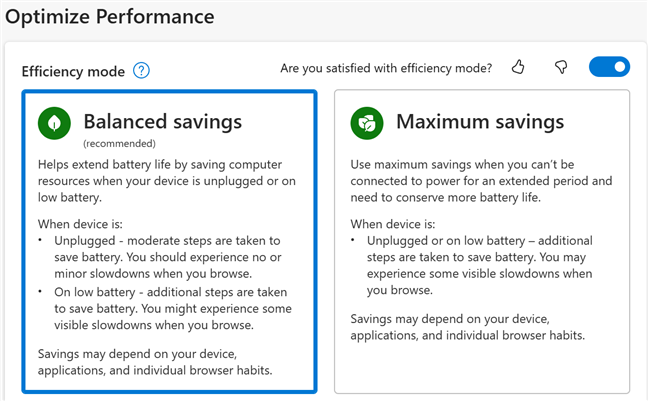 Zrównoważone oszczędności — gdy to ustawienie wstępne jest aktywne, a laptop z systemem Windows jest odłączony, należy podjąć umiarkowane kroki, aby oszczędzać baterię, co powinno wystarczyć niewielki lub żaden wpływ na wydajność przeglądania Internetu. Nieużywane karty działające w tle są uśpione po 30 minutach bezczynności. Gdy poziom naładowania baterii laptopa z systemem Windows jest niski i włączona jest opcja Oszczędzanie energii lub Oszczędzanie baterii, tryb wydajności przełącza się na Maksymalne oszczędności. Maksymalne oszczędności — to ustawienie wstępne wymaga dodatkowych kroków w celu zmniejszenia zużycia zasobów (procesora i pamięci RAM) oraz dalszego wydłużenia żywotności baterii. Zmiany te będą miały widoczny wpływ na korzystanie z przeglądarki, spowodując, że będzie mniej płynna i może spowodować, że filmy będą mniej płynne. Karty działające w tle są również uśpione po pięciu minutach bezczynności.
Zrównoważone oszczędności — gdy to ustawienie wstępne jest aktywne, a laptop z systemem Windows jest odłączony, należy podjąć umiarkowane kroki, aby oszczędzać baterię, co powinno wystarczyć niewielki lub żaden wpływ na wydajność przeglądania Internetu. Nieużywane karty działające w tle są uśpione po 30 minutach bezczynności. Gdy poziom naładowania baterii laptopa z systemem Windows jest niski i włączona jest opcja Oszczędzanie energii lub Oszczędzanie baterii, tryb wydajności przełącza się na Maksymalne oszczędności. Maksymalne oszczędności — to ustawienie wstępne wymaga dodatkowych kroków w celu zmniejszenia zużycia zasobów (procesora i pamięci RAM) oraz dalszego wydłużenia żywotności baterii. Zmiany te będą miały widoczny wpływ na korzystanie z przeglądarki, spowodując, że będzie mniej płynna i może spowodować, że filmy będą mniej płynne. Karty działające w tle są również uśpione po pięciu minutach bezczynności.
Wstępne ustawienia trybu wydajności w Microsoft Edge
Kiedy zostaje aktywowany tryb wydajności?
Tryb wydajności jest dostępny we wszystkich wersjach przeglądarki Microsoft Edge dla komputerach i działa na systemach Windows, macOS i Linux. Jeśli pozostawisz ustawienia domyślne bez zmian, aktywuje się je w następujący sposób:
W systemie Windows funkcja ta jest aktywowana przy użyciu ustawienia Zrównoważone oszczędności po każdym odłączeniu laptopa. Jego ustawienie wstępne Maksymalne oszczędności jest włączane po włączeniu Oszczędzania baterii w systemie Windows 10 (zwykle, gdy poziom naładowania baterii osiąga 20%) lub gdy w systemie Windows 11 jest włączone Oszczędzanie energii (gdy poziom naładowania baterii osiąga 30%). Jeśli użytkownik ręcznie włączy Oszczędzanie baterii lub Oszczędzanie energii, w przeglądarce Microsoft Edge włączona zostanie także opcja Maksymalna oszczędność. W systemie macOS ta funkcja działa podobnie jak w systemie Windows: jest aktywna przy użyciu zrównoważonych oszczędności przy każdym odłączeniu MacBooka, a maksymalne oszczędności są aktywowane, gdy poziom naładowania baterii osiągnie 20%. Według Microsoftu w systemie Linux tryb wydajności jest domyślnie wyłączony i użytkownicy mogą go aktywować ręcznie. Jednak od czasu wprowadzenia tej funkcji sytuacja mogła się zmienić. Niestety nie mam laptopa z Linuksem, żeby przetestować działanie trybu Efficiency. Jeśli tak, przejdź do ustawień Microsoft Edge i zostaw komentarz, informując mnie o tym. Odpowiednio zaktualizuję ten artykuł.
Ile energii oszczędza tryb wydajności?
Chciałem sprawdzić, jak wydajna jest ta funkcja oszczędzania baterii, więc postanowiłem ją przetestować. Wziąłem ASUS Zenbook S 14, który obecnie testuję, i stworzyłem skrypt, który raz uruchamia test porównawczy JetStream 2 co cztery minuty, aż poziom naładowania baterii osiągnie 5%. Następnie wyłącza laptopa. Powtórzyłem ten test dwukrotnie:
Raz przy całkowicie wyłączonym trybie wydajności w przeglądarce Microsoft Edge w wersji 131. Drugi raz przy włączonym trybie wydajności i ustawieniu ustawienia maksymalnego oszczędności.
Jak widać na poniższym wykresie, mój laptop działał 9 godzin i 12 minut przy wyłączonym trybie Efektywność oraz 9 godzin i 28 minut, gdy był włączony i ustawiony na Maksymalne oszczędności.
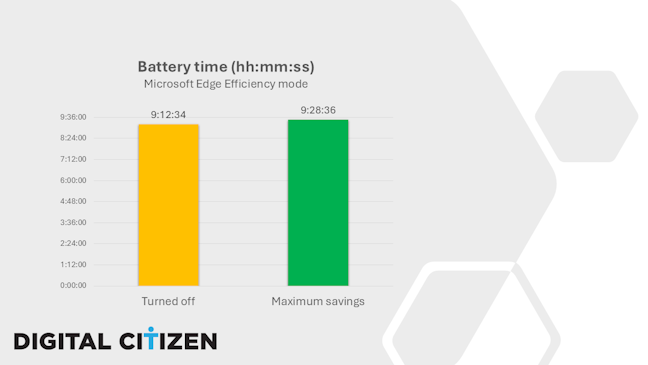
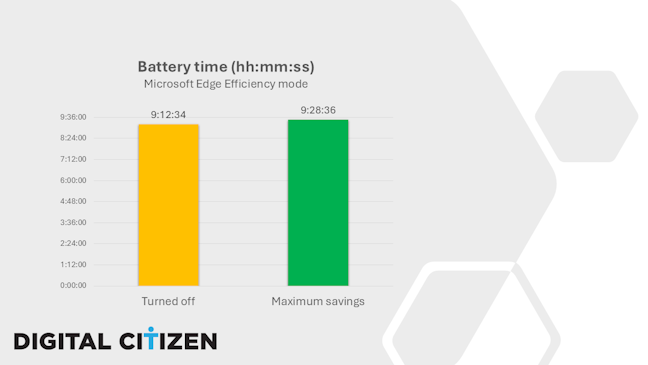
Jak długo wytrzymuje bateria z trybem wydajności lub bez niego
Według tego krótkiego testu tryb wydajności pomógł mi zyskać dodatkowe 14 minut pracy na baterii podczas korzystania z przeglądarki Microsoft Edge. To jedenaście minut mniej niż obiecał Microsoft, ale mimo to jest to poprawa. Spodziewam się, że w przypadku Twojego konkretnego laptopa liczby te będą się różnić i myślę, że największą poprawę można będzie zaobserwować na laptopach o krótszej żywotności baterii, a nie na laptopach o dużej wydajności energetycznej, takich jak ASUS Zenbook S 14, którego używałem.
Gdzie znaleźć tryb Efektywności w przeglądarce Microsoft Edge
Jeśli chcesz uzyskać dostęp do trybu Efektywności i sprawdzić, czy jest on włączony, czy wyłączony, najpierw uruchom przeglądarkę Microsoft Edge. Kliknij lub naciśnij przycisk Ustawienia i więcej (wygląda jak wielokropek). Aby uzyskać ten sam wynik, możesz także nacisnąć klawisze ALT + F. W menu, które się otworzy, wybierz Ustawienia.
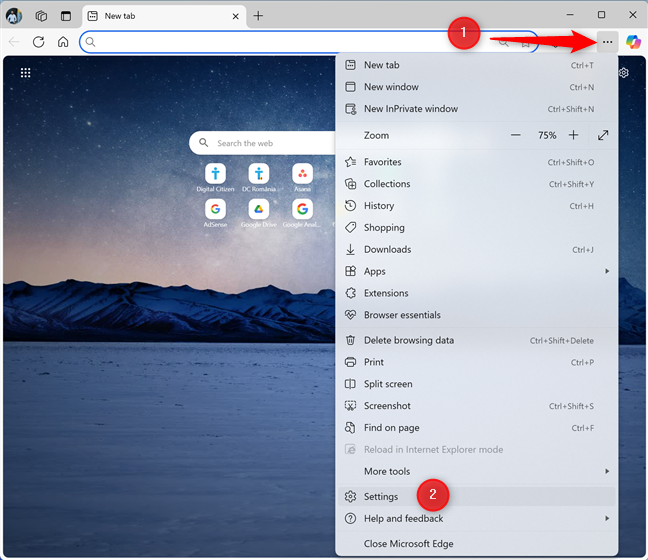
Przejdź do opcji Ustawienia i nie tylko > Ustawienia
Po lewej stronie stronie karty Ustawienia wybierz opcję System i wydajność. Po prawej stronie karty przewiń w dół, aż zobaczysz sekcję Optymalizuj wydajność, która wyświetla wszystkie ustawienia trybu wydajności.
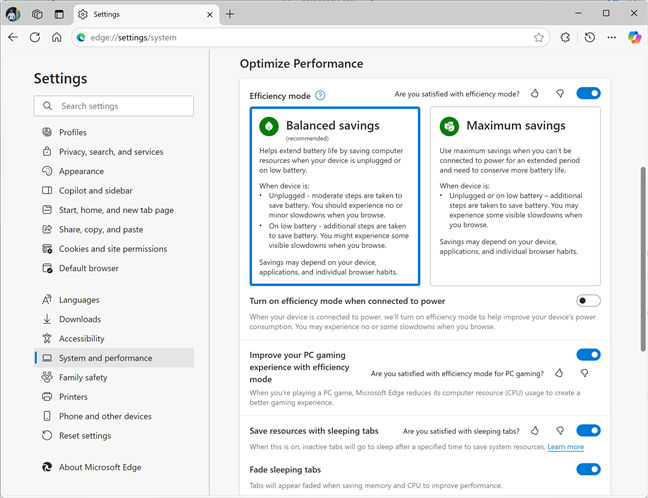
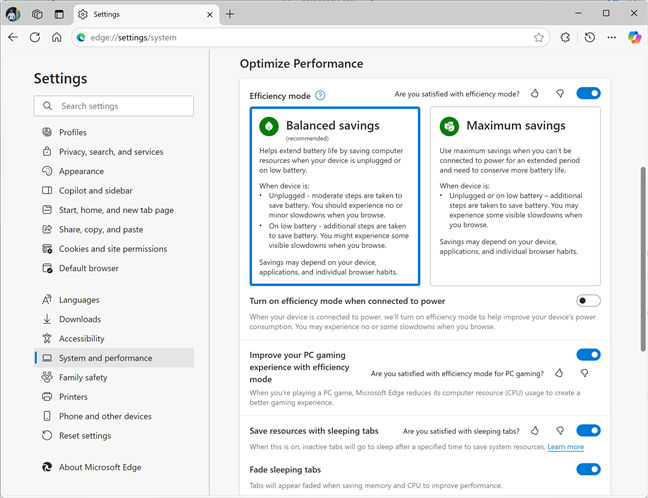
Na karcie Ustawienia przejdź do opcji System i wydajność
Jak wyłączyć tryb wydajności w przeglądarce Microsoft Edge
Jeśli chcesz zatrzymać działanie przeglądarki Microsoft Edge w trybie wydajności, w sekcji Optymalizuj wydajność kliknij lub naciśnij przełącznik obok opcji Tryb wydajności.
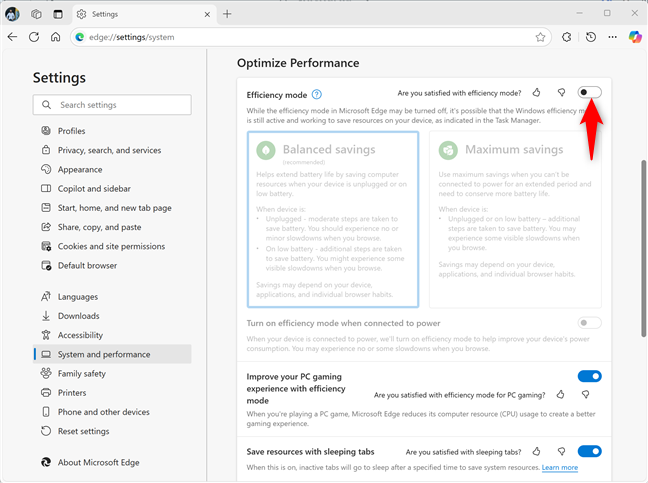
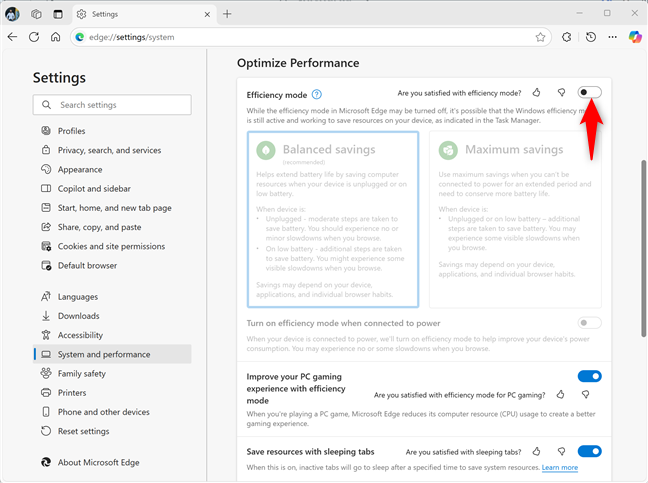
Wyłączanie trybu wydajności w przeglądarce Microsoft Edge
Ta funkcja nie jest dostępna dłużej używany, nawet jeśli laptop z systemem Windows jest odłączony lub ma niski poziom naładowania baterii. Jednak ta funkcja może być nadal aktywna, gdy grasz na laptopie, zmniejszając zasoby komputera wykorzystywane przez Microsoft Edge i pomagając uzyskać lepsze wrażenia z gry.
Jeśli chcesz całkowicie wyłączyć tryb wydajności, kliknij lub dotknij przełącznika obok opcji Popraw jakość gier na komputerze dzięki trybowi wydajności i wyłącz go.
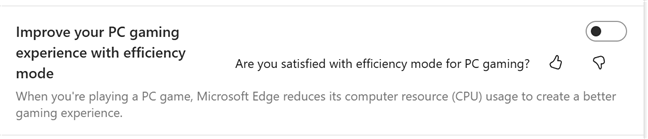
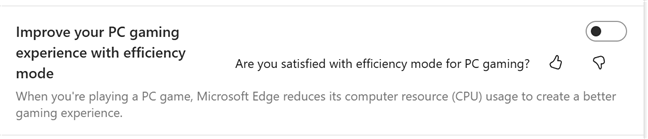
Wyłącz przełącznik Popraw jakość gier na komputerze dzięki trybowi wydajności
Tryb wydajności nie jest już używany w przeglądarce Microsoft Edge.
Jak włączyć tryb wydajności w przeglądarce Microsoft Edge
Jeśli wyłączyłeś tryb Efektywności i nie podoba Ci się szybkość rozładowywania baterii laptopa, możesz go włączyć ponownie. Otwórz przeglądarkę Microsoft Edge, przejdź do opcji Ustawienia i nie tylko > Ustawienia > System i wydajność, jak pokazano wcześniej w tym przewodniku, i przewiń w dół do opcji Optymalizuj wydajność.
Następnie poszukaj przełącznika trybu wydajności i kliknij lub naciśnij na nim, aby go włączyć. Następnie wybierz ustawienie wstępne dla tej funkcji: Zrównoważone oszczędności lub Maksymalne oszczędności.
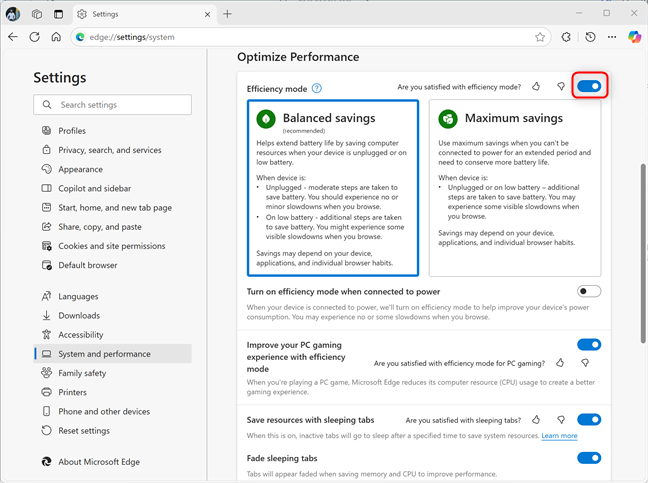
Włączanie trybu wydajności w Microsoft Edge
Jeśli chcesz aby zmniejszyć zużycie energii przez laptopa z systemem Windows, nawet gdy jest on podłączony do gniazdka elektrycznego, możesz także kliknąć lub dotknąć przełącznika Włącz tryb wydajności po podłączeniu do zasilania.
Ostatnio, ale nie mniej ważne, możesz chcieć włączyć tę funkcję także podczas grania. Aby to zrobić, kliknij lub dotknij przełącznika obok opcji Popraw jakość gier na komputerze dzięki trybowi wydajności i włącz go.
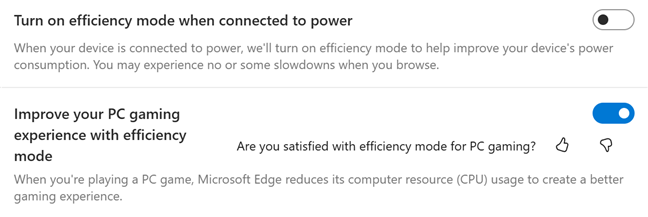
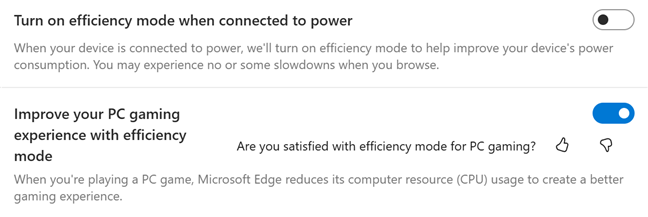
Aktywacja dodatkowych opcji trybu wydajności
Jestem ciekawy ilu czytelników włączy oba te ustawienia. Włączyłem to drugie na wszystkich moich komputerach. A co u Ciebie?
Jak wykluczyć witrynę z trybu Efektywności w Microsoft Edge
Jeśli chcesz korzystać z trybu Efektywności, ale nie chcesz majstruje przy określonej witrynie, więc nie zmniejsza wydajności podczas jej przeglądania, możesz dodać tę witrynę do listy wykluczeń. Otwórz przeglądarkę Microsoft Edge i wybierz kolejno Ustawienia i nie tylko > Ustawienia > System i wydajność, jak pokazano wcześniej w tym przewodniku. Następnie przewiń w dół do opcji Optymalizuj wydajność i znajdź opcję Nigdy nie zasypiaj tych witryn. Kliknij lub dotknij Dodaj obok.
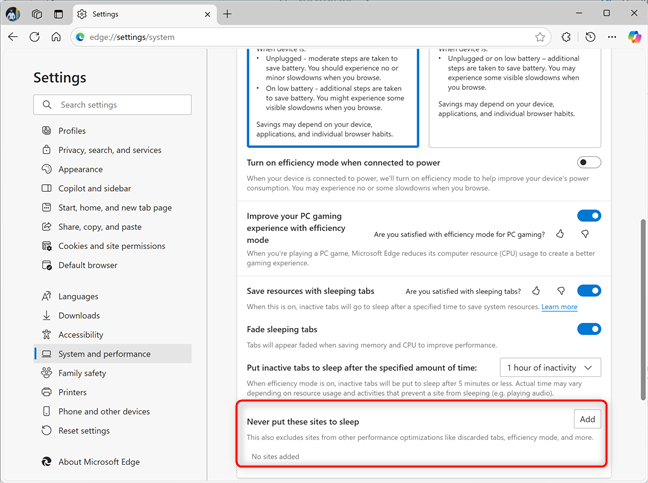
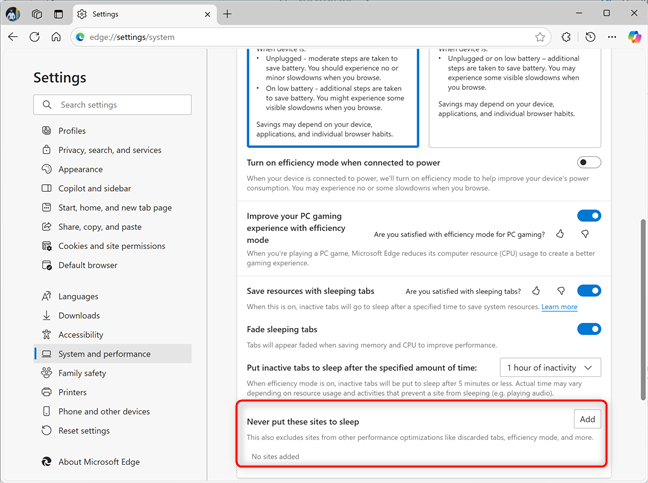
Nigdy nie można uśpić określonych witryn
Wyskakujący komunikat-up zostanie wyświetlone miejsce, w którym możesz dodać żądaną witrynę. Możesz także zobaczyć przykład wpisywania adresu URL. Wpisz adres witryny i kliknij lub dotknij Dodaj.
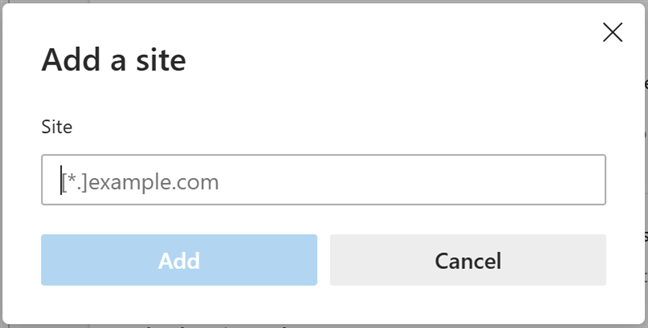
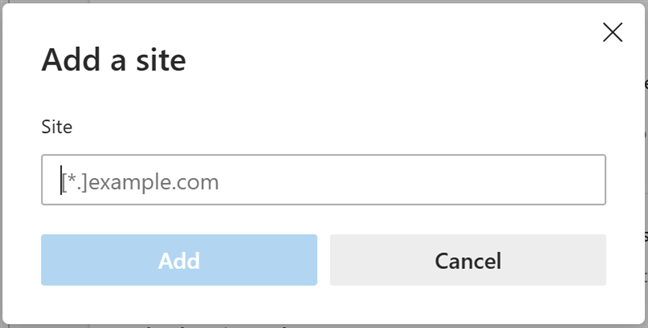
Wpisz adres URL witryny, którą chcesz wykluczyć z trybu efektywności
Witryna została dodana do listy wykluczeń i teraz jej karty nie zostaną uśpione, a tryb Efektywność nie spowoduje obniżenia wydajności podczas jej przeglądania.


Tryb efektywności nie ma negatywnego wpływu na te witryny
Jak czy lubisz korzystać z trybu wydajności w przeglądarce Microsoft Edge?
Tryb wydajności to jedna z tych funkcji, która odróżnia przeglądarkę Microsoft Edge od innych przeglądarek, dzięki czemu jest bardziej energooszczędny niż Google Chrome czy Mozilla Firefox. Ciekawa jestem, czy podoba Wam się to działanie i czy mieliście z tym jakieś problemy. Ja tego nie zrobiłem i doceniam dodatkowy czas pracy baterii, jaki mi to zapewnia. Możliwość dłuższej pracy podczas podróży to dla mnie ogromna zaleta, zwłaszcza gdy lecę długim lotem i chcę produktywnie wykorzystać swój czas. Podoba Ci się jego działanie, czy może miałeś problemy z trybem Efektywności i zdecydowałeś się go wyłączyć? Skomentuj, korzystając z poniższych opcji i daj mi znać.

